数码照片起死回生记
2006-04-29木东
木 东
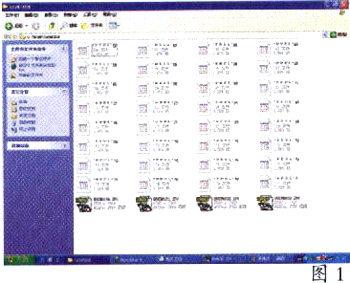
很多朋友都有误删照片或者误格式化的,惨痛经历,不过大多用软件可以轻松恢复过来。但如果不巧存储卡的照片无法读取了呢?笔者就碰到了这样的倒霉事,辛辛苦苦拍摄的照片存在SanDisk的128M CF卡上竟然变成了乱码,图1只有4张照片是jPg格式,系统能正确识别的。
一开始笔者以为是读卡器的问题,但换了好几个读卡器情况依然如此,而且在相机上也显示CF卡错误,无法读取里面的照片,于是初步断定是存储卡出问题了。怎么办呢?卡里都是这次大学同学会的照片,毕业后大家难得一聚,而且又只有我带了相机,大家都等着问我要照片呢,如果知道照片都找不到了,非砍了我不可。只好硬着头皮试着去恢复它了。根据经验,我想可能是CF卡里面的照片文件位置发生了错乱,以致无法显示正确的文件名,而导致文件错乱,于是在“我的电脑”—“工具”—“文件夹选项”—”查看”里将“隐藏已知文件类型的扩展名”一栏前面的“√”去掉,然后将乱码文件改名,并以jpg结尾,但系统提示无法操作,连复制粘贴也不行。又用windows系统自带的磁盘检查工具对CF卡进行了查错,还是一无所获。
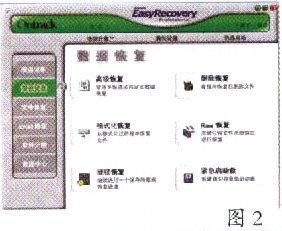
没办法,只有借助于专业的照片恢复软件了。但是,在试了PhotRescure、FinalData等这些网上颇受好评的照片恢复软件之后,还是一点办法都没有。因为在照片无法读取之后,我没有进行删除和格式化等操作,所以不存在照片被删除然后恢复的问题。万般无奈之下,想到了用硬盘数据恢复软件试试,因为闪存的操作方式和电脑对磁盘的操作方式是一样的,都是通过FAT文件系统管理照片文件。同样,闪存和磁盘一样,也是通过扇区、簇等分割方式管理存储空间。所以,从理论上讲,闪存上的数据恢复和磁盘上一样,不但是可能的,而且是很容易实现的!
笔者借用的是著名数据恢复公司Ontrack的杰作——EasyRecovery Professional V6.10汉化版。
打开EasyReoovery,选择“数据恢复”—“高级恢复”,然后找到CF卡所在的盘符,选择“高级选项”,在“文件系统扫描”一栏选择“高级扫描”,点击“确定”,然后选择“下一步”,就会显示“正在扫描文件”(图3)。
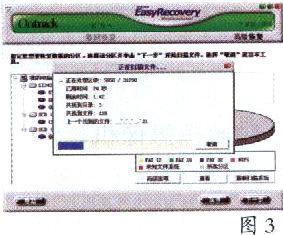
扫描结束后,就会显示CF卡里的文件,包括未删除的和以前已经删除的。不过,并不是所有文件都能恢复的,文件的条件一栏显示“G”则说明文件可以恢复;如果是“D X”则说明可能可以恢复,但不能保证一定能恢复;如果显示“D”则基本无望矣。幸好笔者的照片条件都是“G”,激动之余,选中需要恢复的照片,点击“下一步”,会跳出一个对话框,要你填写文件恢复到哪个目录。这里需要注意,千万不能选择跟原文件相同的盘符,因为可能覆盖原文件而导致数据无法恢复。选好后点击“下一步”,就会显示“正在复制数据”,坐下来等数据复制完成即可。
完成后,打开恢复的文件所在的目录。从图4中可以看到,笔者通过EasyRecovery恢复的照片后缀名都显示“chk”,这是文件碎片的格式,还是无法直接查看照片。查看碎片文件的大小,每张1M左右,跟我用尼康CoolPi×5000以500万像素normal精细程度拍摄的照片体积差不多,于是试着把后缀名“.chk”改成“jpg”,竟然成了,照片就这样救回来了。最后一步,用acdsee或者photoshop等工具进行批处理将所有的“.chk”碎片文件后缀名改成“.JPg”,CF卡里面的所有照片就这样全部恢复了(图5)。

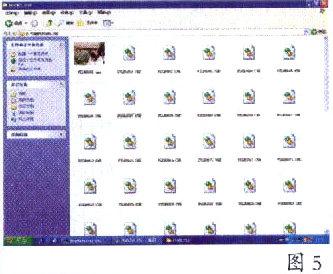
不过,回想起来还是心有余悸,对出现问题的存储卡笔者建议还是少用为妙。还有,一旦出现跟笔者类似的情况,或者是进行了误删除、误格式化等操作,首先就是要停止任何新的写入数据操作,也不能再进行格式化等操作!这一点一定要切记,是能否全部恢复数据的关键前提。然后可以借助专业的数据或者照片恢复软件如RecoverNT;Lost&Found、FinalData、EasyRecovew等即可。不过,小心驶得万年船,在进行图片操作的时候养成先备份的习惯,或者删除照片时多留个心眼,总比提心吊胆借助恢复软件来恢复要好得多。还有,目前的大部分数据恢复软件,对中文文件名的文件恢复支持都有些小问题,恢复时你可能得手动改名才可能恢复。
